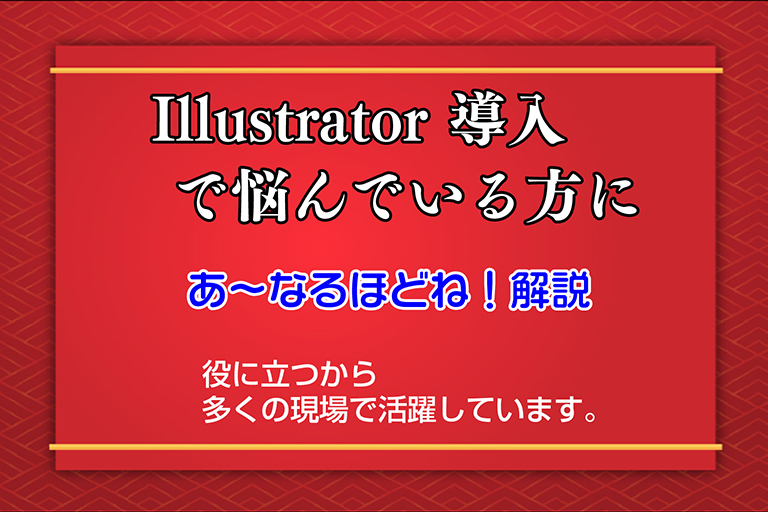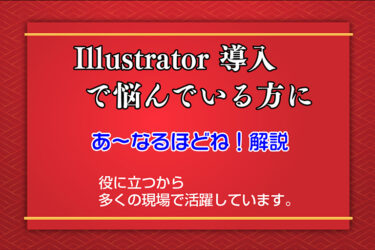Illustratorを導入したいと思った時、きっと「何が出来るだろう…?」「役立つの?」とお思いですよね。
そんな不安に答えて行きたいと思います。
Illustratorは現在広告制作に欠かせないソフトウエアです。何故欠かせないか。
Illustratorは1987年にv.1.0が発表され、1993年にはIllustrator5.0日本語版がリリースされました。
表記が日本語になったと言うだけでなく機能が日本語様式になったと言うことです。
日本語組版形式とは(日本式トンボ・縦書き・単位)印刷業界では必須の機能です。
身近な印刷物を見渡すと、新聞・書籍・週刊誌等雑誌は縦書き文書で印刷されています。これが日本人には読み易い文化からですね。
そもそもコンピュータの発祥・開発が欧米ですよね。ですからほとんどのパソコンは欧米仕様になっています。単位はインチです。1インチ=25.4mm、1ポイント=0.3528mmが採用されています。
左から右へ横書きのみの入力です。これは欧米では普及されたタイプライターの仕様です。日本の文字文化は縦書きです。日常的に使われる単位はミリであったりセンチですね。日本の印刷業界は半世紀も前からmmやcmの指定でレイアウトを行ってきました。これならレイアウトもオペレーターも分かりやすいですよね。
IllustratorDTPソフトその機能
Adobe社は日本の日本語組版を見越したDTPソフトを開発したのでしたが、これにより多額の設備費用が必要無くなり、個人でも少ない投資で広告業界に参入出来るようになりました。
それは先行して発表されていた、Adobe開発のPostScript言語(プリンタのページ記述言語)により文字や画像の拡大・縮小に際してもジャギーのない高解像度で表現出来るプログラムがあるからです。文字や画像、自由パスを使った線画などを扱うには必須のプログラムです。PostScriptとは?説明が長くなるので割愛しますが、既に身近なプリンタメーカーや関連する出力機には広く標準として搭載されています。コンビニのコピー複合機もそうですね。
PostScriptはライセンス使用料があり、残念ながら安価なプリンタには搭載されていません。
ですが家庭用インクジェットプリンタも、RIPと言うソフトウエアでPostScriptプリンタに拡張出来るプリンタも発売されています。
この両方の機能を利用して、あらゆる紙面・映像の広告が繰り広げられています。
イラスト部門でも滑らかな線画が描けるのは神器と言えるでしょう。
DTPソフトウエアであったのですが、多機能ゆえの転用でした。日本人のお家芸ですね。
ピカソもゴッホも驚きでしょう。
Illustratorにはレイアウトの制限がありません、紙面の好きな場所に画像や文字を配置できます。
Illustratorの最大の特徴は、「ベクターデータ」と言う形式を用い解像度が関係ないので拡大しても画像が荒れないことです。
そのため、サイズの大きいものをデザインするのに向いています。
ですからDTPだけではなくイラストや図形、写真などEPS形式の画像なども取り扱うことが出来ます。
EPS/Ai形式の編集参考です。EPS/Aiの拡張子はIllustratorで制作すればAiです。EPSは汎用の拡張子です。Photoshopなどの画像処理ソフトで開くと写真のように画像として処理されます。
test_01 所持しているEPSイラストから人物だけを取り出して背景を変えてみました。
test_02 こちらはイラストACのEPS画像をIllustratorで編集した物です。
不要なアイテムを削除し、中の枠だけを90度回転、拡大し掲示板のように文字中心の背景に変化させています。アイキャッチに如何でしょう。 当記事アイキャッチが見本です。
EPS形式の背景など一般の方は馴染みがなく、編集・処理をすることが無いと思いますがこのように画像選択の幅が広がるのは便利ではないですか。
画像として処理する場合(アイキャッチなど)JPEGに変換して保存して下さいね。
グラフィックデザイナーにとってはIllustratorは必須のソフトになりました。
類似のソフトウエアもあります。中でもAdobe製品のサブスクにより検討を試みたデザイナーも大勢います。しかし先述しましたが日本語組版形式に対応していないと言うことが大きな欠点です。欠点というより致命的とでも言いましょうか。欠点を補うためにIllustratorを利用する方法も紹介されますが、それでは本末転倒です。広告を扱う業界では既に標準・必須とされている理由です。
Photoshopの代替はままあるのですがIllustratorの代替はありません。その分Adobe製品の中では高価です。他社が追従できない機能、進化し続ける企業努力が現場のオペレーターと共に続けられている訳です。
ですから30年経った今でも最先端の技術を手に入れられるという事ですね。
ではブログでどう役立つかですが、ブログも広告ですね。集客が出来なければどんな良い記事を書いても読者は訪れて呉れません。副業でアドセンスやアフェリエイトをしていれば尚更です。
ブログを始めた目的は、趣味?副業?
趣味であれば自己満足のためにソフトや機材など好きな範囲の投資で良いと思います。しかし収益を目的とする場合、自分への投資でなく来訪するお客様への投資になります。タイトルはキャッチコピー、アイキャッチ画像も視覚的な広告ですね。皆さんがサイトをおしゃれにカスタマイズするのも集客が目的でしょう。ならば投資と努力は避けて通れない道です。道具を選ぶのも大切な事ですね。板前が包丁を選ぶのも、ゴルフで道具を選ぶのも、目的は違っても理由があります。
Adobe製品がサブスク料金に変わり、高いとお思いでしょうが、Illustrator発売時から高額で12万円位しました。プロのソフトと言われる所以ですね。サブスクになって一般の人も入手しやすくなったのですが。
「Illustratorに興味がある」「効果の結果も分かった」ならば後は導入ですが、まだ悩みますか。
では、背中を押して差し上げましょう。
Adobe公認のデジハリのAdobeマスター講座
Illustratorの紹介ですが、大事なことがあります。Illustrator単体の年間プランは一括払い28,776円(税込)です。月々プランは3,828円/月ですね。
またCreative CloudコンプリートプランではIllustratorの他にもPhotoshop、Lightroom、Premiere Proなど20ものソフトウェアが利用出来ます。正規版の年間プランは一括払い72,336円/年です。
そこでお勧めなのがAdobe公認のデジハリのAdobeマスター講座です。
Illustrator単体にプラス10,000円で主要なソフトウェアが利用出来ることになります。講座ですから使用方法なども学べますね。正規版と同じソフトウェアなのでお得な導入方法です。
オンラインスクールですので、スクールに行く必要もありません。1つ注意点とすれば、申し込むときに契約を自動更新にすると、更新した年から定価で引き落とされてしまいます。更新の時は、終了後再度申し込みして特典を利用しましょう。
Adobeマスター講座
安く導入・勉強する方法として、ご紹介してきましたが残念ですが、当サイトでの ASP は2024/08/23で終了しました。
ご愛顧有り難うございました。
再開されるようでしたら当サイトで再度紹介したいと思います。
なお、デジハリONLINEプロモーションは引き続き運営されていますので、直接お問い合わせ下さい。
導入の際の注意点:Adobeマスター講座
デジハリONLINE Adobeマスター講座
https://online.dhw.co.jp/course/adobe/
カテゴリーはMacになっていますが、Windowsでも同じです。
つい最近までこのような反則級[…]
日常生活の中で時間や色々都合はあります。ですが一日早ければ一日の長です。
ブログだけでなく、就職・転職・日常生活にも覚えておけば貴重な技術です。どこでも使えますよね。
当時は最先端のアプリでしたが、今でも不動のアプリとして君臨するのは何故でしょう。
開発時の理念もそうでしょうが、毎年進化しながら新しい機能を追加してくれるからですね。
視覚的なキャッチコピー、アイキャッチ画像、トップ画面をオシャレに装飾するのはその為です。
カスタマイズはテーマの部品を組み立てますが、Illustratorは部品の中に制作した絵画を飾り付けるそんな感じでしょうか。
Illustratorに興味を持ったら、その瞬間から色々な機能を調べているでしょう。その表現結果が貴方の求めている機能です。何をするかでなく何をさせるか目標は既に決まっています。
多機能ゆえ使用する分野で目的が違って来ます。Illustratorが難しい、多機能ゆえの誤解なのですが必要とする機能以外を除けば覚えなければいけない機能は限られて来ます。
悩んでいても前に進めません。きっと決断して良かったと思う筈です。
全ての機能を覚える必要はありません。全ての機能が使えるのであれば、ブログなど不安定な副業ではなく大手の広告企業や講師に就職出来るでしょう。
Illustrator一つの機能は簡単
目的は「何が出来る」ではなく「何をさせる」です。
一つの機能を習得するに時間は掛かりません。解説を見ながら1時間もあれば内容は把握出来るでしょう。ただ覚えただけでは記憶に残りません。反復練習が必要です。
Adobe製品や「Illustrator」「Photoshop」に関心ある方はもう既に色々な機能を調べてその出来栄えは確認していると思います。目的があるのですから後は簡単です。
そうです、調べた機能の結果が目標です。目標は一つづつで良いのです。目標は次々現れて来ます。
目的が分かっているのですから、現代では検索すれば「結果」も「やり方」も知ることが出来ます。「Illustrator」は難しいものではありませんね。必要なものを一つで覚えて行きましょう。その方が簡単です。
付属のチュートリアル(操作見本)でも独学で勉強が出来ますよ。ヘルプ→チュートリアルです。
作業する環境で今必要な機能を習得する。総ての機能を習得する必要までは無いと思います。作業現場で今必要な事を一つ一つ「反復学習」する事で身に付いて来ます。
一度や二度で出来た事は次々に増えていく知識の中で埋もれてしまいます。「反復学習」することが大切なのですね。
| 記憶を高めるトレーニングのポイント
1. メモをとって内容を可視化する 2.「反復学習」 3. 覚えたことをアウトプットする=書き出す=実行する |
機能を総て説明する事は難解です。新しい機能は次々追加されて来ます。要は「何が必要で」「何をさせるか」です。それは個人の目標に懸かっています。新しい機能は魅力に溢れています。しかし今の作業現場で必要かはまた別です。
後は素材を上手に使いましょう。aiやeps形式の素材は加工・編集に適した素材です。また勉強の素材としても役立ちますね。写真だけが素材ではありません。
フリー素材の写真ACやイラストACなど無料会員でも一日一点DL出来ます。365日便利に使わせて頂きましょう。
補足ですが、プロの現場では簡単に早くが鉄則です。そのためのソフトウエア導入なのです。デザイン事務所には豊富なイラストや素材がストックされています。商用に使う素材なので著作権料を買うのですが、個別にイラストや画像を作成するということは稀です。理由は納期があるからです。
加工された素材はCDもしくはDVDで素材展・ストアなどで購入出来ます。著作権利用許諾の物を選びます。広告は時間との戦いなので手間を掛けてはいられないのです。大きい事務所だとキーパンチャーから編集・校正まで分業で作業時間を短縮しています。作業環境にもよりますがプロの現場でも全ての機能が必要とはされないのを知って下さい。もちろん出来ることに越した事はありませんが。
手間と時間が単価に比例していくのは衆参選挙時期と新規事業開設の広告のあった時ぐらいです。選挙ポスターや広告資料は値段があって値段の上限がありません。大口のお客さんですので年に何回でも大歓迎ですね。そんなデザイナーを目指しましょう。
デメリットはAdobe製品は使用料が高額に思える
ブログもそうですがWEBデザインに興味ある一般の方は投資という感覚がありません。ですから高価に思えてしまいます。
良くAdobe税なる言葉も聞きます。それはAdobeCCからサブスクになった事からですが、元々以前の「永続版」も高価でした。数年に一度のアップグレードも導入に悩む価格だったのです。アップグレード版ですら一度に支出する費用は大変でした。年間使用料になって一度の支出が負担減になったのは個人の考え方にもよりますが使い続けやすくなったのではないでしょうか。またAdobeCCは20ものアプリがセットになっており、各分野においてもDTP・DTM関係はもとより画像編集・動画編集・PDF編集・WEBサイト制作など必要なソフトウエアは総て揃っているのも便利です。
他に追加するソフトウェアが必要ないのは大変助かります。何より選ぶ悩みがありませんからね。
Illustrator/Photoshop導入後、環境設定は最優先事項です。
色々Adobe製品についてはサイトや動画の解説があるので、心配はありませんが、念のため先ず作業環境を整える解説をして置きます。初期設定だと作業に迷うでしょう。難しいことではありません。
先ずIllustratorの環境設定です。
InDesignも同様ですがトンボの設定は出力時の設定なので割愛します。
メニューバー→Illustrator CC→環境設定→一般で日本式トンボを設定。
その後単位を設定します。
上記のように変更して置きましょう。単位の「文字」級ですがこれは先述した文字をmmに変換する単位です。1級が0.25mmになります。1mmは4級、4mmだと16級になります。4の乗算です。
くどいようですが3mmは4を掛けて12級です。行間も半角の単位を同じ計算でして行きます。
Photoshopの環境設定
メニューバー→Photoshop CC→環境設定→単位
これでポイントではなくmm計算で作業が出来るようになりました。他の設定は必要に応じてですが、初期設定で特に問題ないでしょう。
終わりに
最後までお読み下さって有り難うございました。
まだ足りない作業の説明部分がありますが、長くなってしまいましたのでまた別の機会に執筆しますね。
当サイトでも折々にAdobe製品に関して解説の記事を掲載しています。主にブログに役立つかな?と思われる記事を書いています。閲覧されてお役に立てると嬉しいのですが。どうぞ沢山の方閲覧に訪れて下さい。
不安でしたら問い合わせでご質問下さい。なるべく早く回答いたします。もちろん料金など請求しませんよ。ま、一から十までですとメールでのやり取りなので状況が分からない事もありますので、ご期待に沿える回答が出来るかちょっと不安に思いますが…。先ずはやってみてスクショでも撮ってご質問下さい。
悩んでいても解決しません。誰もが分かっているのですが、中々行動までは行きませんね。
悩みは尽きない物です。決断すれば悩みは忘れます。また新たに発生はしますが。
既に標準化され多くのデザイナーが使っているAdobe製品です。安心してトライしてみて下さい。
では講読ありがとうございました。ブログの未来を信じて一緒に頑張りましょう。